????????本文章针对想要使用vscode进行c++编程,但又不知如何配置的人,因此,本文涉及的一切操作皆从简。
? ? ? ? 我们需要使用的工具有vscode,mingw64,cmake。
? ? ? ? 想必你,对vscode并不陌生。在此我就不做介绍,但是mingw64的介绍还是必要的。这里引用一下其他博主的介绍。
MinGW 的全称是:Minimalist GNU on Windows ,MinGW 就是 GCC 的 Windows 版本 。
MinGW-w64 与 MinGW 的区别在于 MinGW 只能编译生成32位可执行程序,而 MinGW-w64 则可以编译生成 64位 或 32位 可执行程序。
MinGW-w64是2005年为了将ObjectiveC程序移植到64位Windows问题,由OneVision Software根据?净室设计原则?(ReactOS是一个逆向工程Windows而净室实现的开源操作系统)而独立开发。
? ? ? ? 我推荐是用mingw64而非MinGW,在这里给出下载链接,在下方的Files中找到x86_64-posix-seh点击下载。MinGW-w64 - for 32 and 64 bit Windows - Browse Files at SourceForge.netA complete runtime environment for gcc https://sourceforge.net/projects/mingw-w64/files/? ? ? ? 那么有读者会问,为什么要下载posix版本而不是用win32版本呢?异常处理模型为什么要选用seh而不用sjij呢?啊这,请读者自行了解!在此不做阐述。
https://sourceforge.net/projects/mingw-w64/files/? ? ? ? 那么有读者会问,为什么要下载posix版本而不是用win32版本呢?异常处理模型为什么要选用seh而不用sjij呢?啊这,请读者自行了解!在此不做阐述。
? ? ? ? 那么过程来到第二步,我们会发现,下载的文件居然是7-zip格式的,相信读者有办法自行安装相应的解压缩软件解决问题。我们将下载好的文件打开后,发现里面只有一个文件夹,将这个文件夹解压到任意位置,但是,我推荐解压到C盘的根目录,方便接下来统一教学。解压好之后呢,打开这个mingw64文件夹,然后找到bin文件夹,再打开,这个时候呢,记录下当前你所在的文件夹的路径(别告诉我你不知道怎么记录)。然后呢,打开系统设置(别告诉我你电脑是Win7),按照下图,找到环境变量并点击它。

?????????按照箭头所指的顺序,依次点击,并且粘贴你复制的文件夹的路径。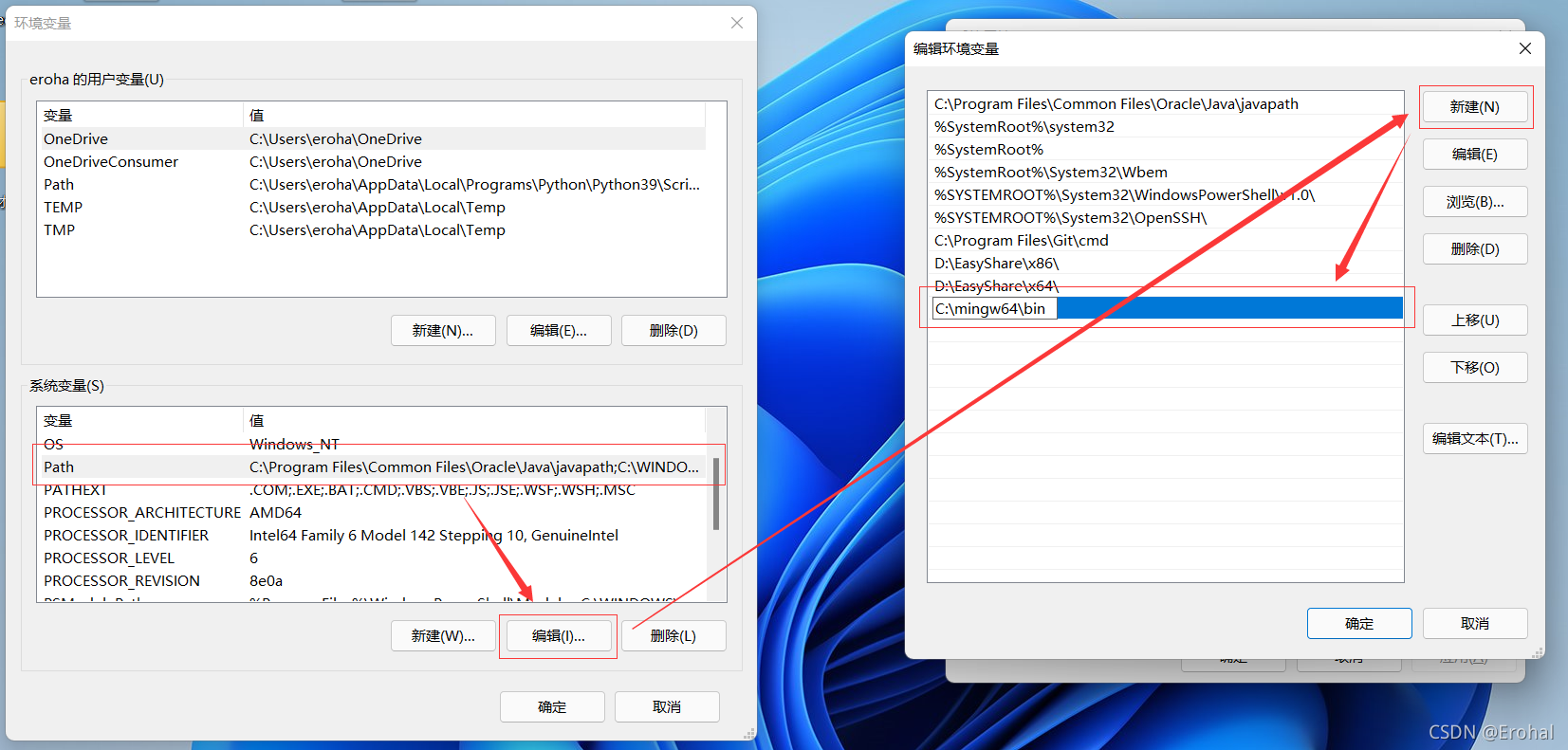
? ? ? ? 到这里这里,那么恭喜你,mingw64的配置工作已经完成了,下一步便是下载CMake,在此简单的说一下我对CMake的认识:“跨平台的构建工具的构建工具。”,但实际上呢,我们只是间接的调用CMake,至于为什么要CMake呢,那是因为我们要用到CMake的插件,来简化我们调试运行代码的步骤。这里给出CMake的下载链接,我们需要找到Windows x64 Installer并点击下载,注意下载的文件后缀位msi,而不是tar.gz或者zip哦,那是CMake的源代码。Download | CMake![]() https://cmake.org/download/? ? ? ? 相比安装就不用我说了吧,注意安装的时候勾选为所有用户安装。相信聪明的读者一定能自行解决的。
https://cmake.org/download/? ? ? ? 相比安装就不用我说了吧,注意安装的时候勾选为所有用户安装。相信聪明的读者一定能自行解决的。
? ? ? ? 完成这一步之后,恭喜你,你离成功就只差了两三步之遥。我假设读者都安装了vscode,那么,我们需要完成以下操作:找到插件中心(Ctrl + Shift + X可调出),安装C/C++ / CMake / CMake Tools插件,注意插件的维护者均为Microsoft哦。安装好之后,恭喜你,就差最后一步了。
? ? ? ? 我们可以提前建立好空目录,用于创建工程。使用vscode打开创建好的空目录。执行Ctrl + Shift + P调出Control Panel,在Control Panel中输入Quick Start(不在乎大小写哦)并按回车。此时我们会发现,又出来一个框框,我们输入项目的名称(随意输入)回车,又出来一个选择框,但是这步很关键,我们一定要选择executable哦,回车之后,我们很愉快的发现,项目已经建立好了,目录中包含了main.cpp可供我们书写源代码,下方的按钮可供我们选择构建目标和运行及调试。到此,本章完。